锤子便签怎么做表格 锤子便签排版教程,赶快一起来看看吧。
1、打开【锤子便签】APP,进入首页面后点击左上角【设置】图标;
2、然后点击【默认排版模式】;
3、选择【Markdown模式】;
4、或者可以直接在主页面点击右上角【新建标签】图标;
5、再点击右上方【M】形图标右侧的【三角形】图标,选择【Markdown模式】;
6、这时我们可以看到【输入栏】上方出现【标题】、【居中】、【列表】、【粗体】和【引用】功能;
7、接着输入一个标题,并点击【居中】,再点击右上角【图片】图标,插入一张图片;
8、最后点击右上角的【对号】及【纸飞机】图标,选择【以图片形式分享】即可看到排版效果。
《锤子便签》如何设置字体大小,设置字体大小教程,锤子便签是一款非常好用的便签工具,可以设置字体大小,适用自己的使用习惯,那你知道具体该怎么操作吗?小编整理了相关教程,一起去了解一番吧!
《锤子便签》设置字体大小方法:
1、首先打开APP,点击左上角的设置按钮;
2、在设置页面,点击【默认排版模式】按钮;
3、然后在默认排版模式页面将【Markdown模式】开启,接着回到设置页面点击【完成】就好了;
4、然后新建一个便签,点击右上角星星图标旁边的箭头符号,选择Markdown模式;
5、接着在编辑页面点亮M符号,就可以调整字体了。在需要加粗的文字的两端各输入**,这时文字便被加粗了。
以上就是小编整理的“《锤子便签》如何设置字体大小,设置字体大小教程”的全部内容,还想要了解更多的,可以关注本站,超多内容后续会实时更新,绝对不会让你失望。
锤子便签怎么恢复历史纪录 锤子便签恢复历史纪录具体操作方法,赶快一起来看看吧。
1、首先打开APP,点击上方的“全部便签”。
2、然后点击“回收站”。
3、接着找到自己想查看的便签。
4、再选择上方的恢复键,还可以点击恢复。
《锤子便签》如何排版设置,设置排版方式,锤子便签是一款非常好用的便签工具,可以创建设置不同的排版,那你知道该怎么设置排版吗?小编整理了相关教程,一起去了解一番吧!
锤子便签怎么设置排版?
1、打开软件后,点击进入设置。
2、选择【默认排版模式】。
3、找到自己想要更改的文本模式即可。
以上就是小编整理的“《锤子便签》如何排版设置,设置排版方式”的全部内容,还想要了解更多的,可以关注本站,超多内容后续会实时更新,绝对不会让你失望。
生活休闲
61.90MB
影音播放
55.91MB
17.04MB
社交通讯
11.94MB
其他
0KB
70.52MB
实用工具
1.49MB
摄影图像
79.89MB
模拟经营
64.17MB
飞行射击
54.61MB
角色扮演
33MB
226.50MB
127.51MB
休闲益智
34.95MB
163.45MB
39.83MB
渝ICP备20008086号-14 违法和不良信息举报/未成年人举报:dzjswcom@163.com
CopyRight©2003-2018 违法和不良信息举报(12377) All Right Reserved
锤子便签怎么做表格 锤子便签排版教程
锤子便签怎么做表格 锤子便签排版教程,赶快一起来看看吧。
1、打开【锤子便签】APP,进入首页面后点击左上角【设置】图标;
2、然后点击【默认排版模式】;
3、选择【Markdown模式】;
4、或者可以直接在主页面点击右上角【新建标签】图标;
5、再点击右上方【M】形图标右侧的【三角形】图标,选择【Markdown模式】;
6、这时我们可以看到【输入栏】上方出现【标题】、【居中】、【列表】、【粗体】和【引用】功能;
7、接着输入一个标题,并点击【居中】,再点击右上角【图片】图标,插入一张图片;
8、最后点击右上角的【对号】及【纸飞机】图标,选择【以图片形式分享】即可看到排版效果。
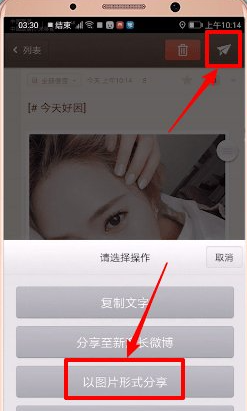
以上就是小编整理的锤子便签怎么做表格 锤子便签排版教程的全部内容,想要了解更多的手机游戏攻略或者软件教程,可以关注本站,每天都会实时更新一些有价值的内容,希望大家喜欢。《锤子便签》如何设置字体大小,设置字体大小教程
《锤子便签》如何设置字体大小,设置字体大小教程,锤子便签是一款非常好用的便签工具,可以设置字体大小,适用自己的使用习惯,那你知道具体该怎么操作吗?小编整理了相关教程,一起去了解一番吧!
《锤子便签》设置字体大小方法:
1、首先打开APP,点击左上角的设置按钮;
2、在设置页面,点击【默认排版模式】按钮;
3、然后在默认排版模式页面将【Markdown模式】开启,接着回到设置页面点击【完成】就好了;
4、然后新建一个便签,点击右上角星星图标旁边的箭头符号,选择Markdown模式;
5、接着在编辑页面点亮M符号,就可以调整字体了。在需要加粗的文字的两端各输入**,这时文字便被加粗了。
以上就是小编整理的“《锤子便签》如何设置字体大小,设置字体大小教程”的全部内容,还想要了解更多的,可以关注本站,超多内容后续会实时更新,绝对不会让你失望。
锤子便签怎么恢复历史纪录 锤子便签恢复历史纪录具体操作方法
锤子便签怎么恢复历史纪录 锤子便签恢复历史纪录具体操作方法,赶快一起来看看吧。
1、首先打开APP,点击上方的“全部便签”。
2、然后点击“回收站”。
3、接着找到自己想查看的便签。
4、再选择上方的恢复键,还可以点击恢复。
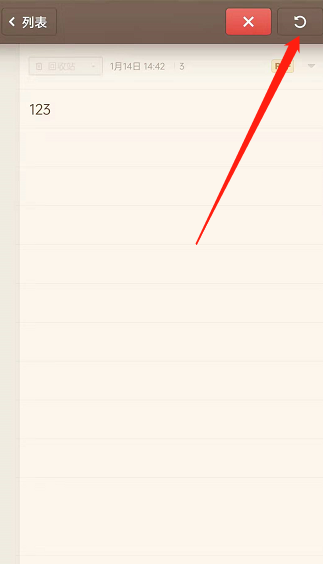
以上就是小编整理的锤子便签怎么恢复历史纪录 锤子便签恢复历史纪录具体操作方法的全部内容,想要了解更多的手机游戏攻略或者软件教程,可以关注本站,每天都会实时更新一些有价值的内容,希望大家喜欢。《锤子便签》如何排版设置,设置排版方式
《锤子便签》如何排版设置,设置排版方式,锤子便签是一款非常好用的便签工具,可以创建设置不同的排版,那你知道该怎么设置排版吗?小编整理了相关教程,一起去了解一番吧!
锤子便签怎么设置排版?
1、打开软件后,点击进入设置。
2、选择【默认排版模式】。
3、找到自己想要更改的文本模式即可。
以上就是小编整理的“《锤子便签》如何排版设置,设置排版方式”的全部内容,还想要了解更多的,可以关注本站,超多内容后续会实时更新,绝对不会让你失望。
生活休闲
61.90MB
影音播放
55.91MB
生活休闲
17.04MB
社交通讯
11.94MB
其他
0KB
生活休闲
70.52MB
实用工具
0KB
社交通讯
1.49MB
摄影图像
79.89MB
模拟经营
64.17MB
飞行射击
0KB
模拟经营
54.61MB
角色扮演
33MB
角色扮演
226.50MB
角色扮演
127.51MB
休闲益智
34.95MB
休闲益智
163.45MB
休闲益智
39.83MB